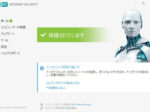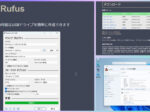最終更新日:2024年8月14日 at 12:46 PM
最終更新日:2024年8月14日 at 12:46 PM

ヤフオクで中古のノートパソコン DELL Latitude 3510 を購入したのですが、以下のギャラリーに示す通り、液晶画面に焼け(圧迫痕?)があることに気が付きました。
もっと早く気が付けば返品したのですが、だいぶ日数が経過したため、返品を諦め自身で液晶パネルを交換することにしました。また、そのついでにメモリを 8GB から 16GB に増設します。


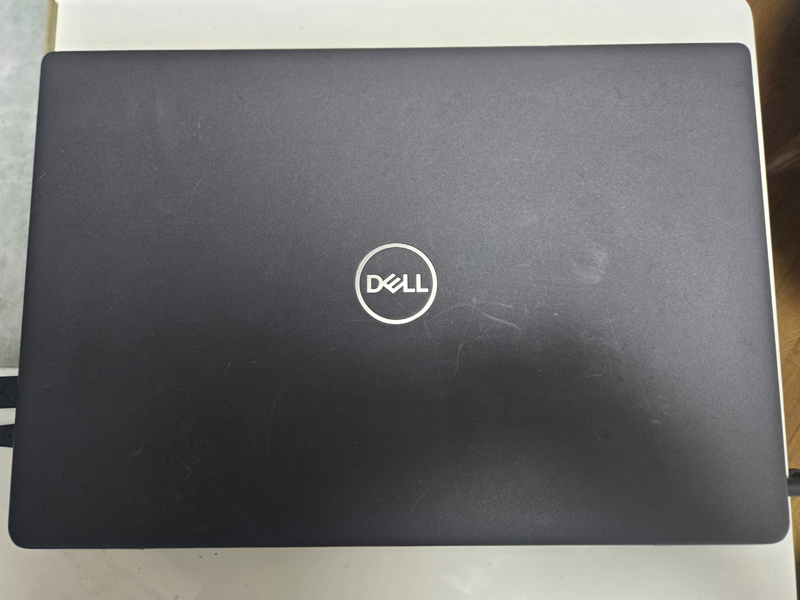

(型名 ‘P101F001’ が確認可能)
本機のスペックは以下の通りです。
ノートパソコン Windows11 中古 ハイスペック Dell Latitude 3510 15.6インチ 第10世代 Core i5 SSD512GB メモリ8GB カメラ 10キー
< メーカー > ・・・・ DELL
< 型番 > ・・・ Latitude 15 3510 (P101F)
< OS > ・・・ Windows 11 Pro 64bit
< CPU > ・・・ Core i5 (10210U) – 1.6GHz(6M キャッシュ、最大 4.20 GHz)
< メモリ > ・・・ 8GB
< SSD > ・・・ 512GB
< グラフィックス > ・・・ Intel UHD Graphics
< 解像度 > ・・・ 1920×1080
< ディスプレイ > ・・・ 15.6
事前に用意したツールとパーツ
作業にあたり、事前に用意したツールとパーツは以下のギャラリーの通りです。なお、ツールの両面テープについて、本例では幅10mm(透明)を用意しましたが、ディプレイ ベゼルの両幅が非常に狭いため、幅3mmのLEDスクリーン修理用の両面テープ(黒色)を使用することをお勧めします。
実は透明の両面テープだとベゼルの隙間が白っぽくなり、LCDとの境界がしっくりこないので、後日、黒色の両面テープでベゼルを貼り替えました!
実は3度の貼り替えを行い、やっと貼付のコツを掴みました🤦♀️
ツール



厚み0.16mmX幅10mmX長さ20m … Amazon : 731円
⇒ JnTech LEDスクリーン修理用両面テープ(黒)1mm 2mm 3mm 長50m 3本入り ピンセット1ペア付き … Amazon : 899円



パーツ


液晶パネル交換とメモリ増設
液晶パネルの交換とメモリ増設の作業は、専用の工具を用いて行います。
先ず、本体の裏蓋を外し電源ケーブルを抜いて、メモリを装着します。次に、慎重にディスプレイ ベゼルを取り外してから、液晶パネルを交換します。
なお、この作業にあたって、以下のサイトを参考にさせて頂きました。
作業手順の詳細を以下のギャラリーに示します。
事前の準備
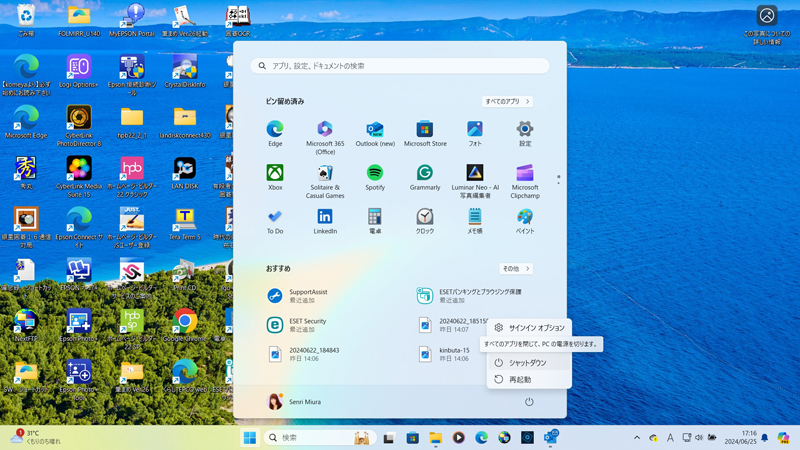
以下の手順でこれから実施する作業の事前準備を行います。
手順
- 開いているファイルをすべて保存してから閉じ、実行中のアプリケーションをすべて終了します。
- PCをシャットダウンします。Start > Power > Shut down の順にクリックします。
注: 他のオペレーティング システムを使用している場合は、お使いのオペレーティング システムのシャットダウン方法に関するマニュアルを参照してください。 - PCおよび取り付けられているすべてのデバイスをコンセントから外します。
- キーボード、マウス、モニターなど取り付けられているすべてのネットワークデバイスや周辺機器をPCから外します。
- すべてのメディアカードと光ディスクをPCから取り外します(取り付けている場合)。
- PCの表を下にして置きます。
- 以降の作業のため、水道の蛇口に触れて身体の静電気を放電させておきます。
ベースカバーの取り外し
以下の手順で本体のベースカバーを外す作業を実施します。
1.本体裏側のネジ(赤丸内)をマイクロドライバーで緩めます。このネジは抜き取り出来ない構造です。
2.ジラコヘラをベースカバーの隙間に刺し込んで、カバー全周をゆっくりと、手先で引っ張りながら慎重に外していきます。




バッテリーの取り出し
バッテリーの電源ケーブルのコネクタをピンセットで抜きます。この工程は必ず実施する必要があります。そうでないと、以降の作業で電子回路がショートします。
電源ケーブルを抜いたら、5 秒ほど電源ボタンを押し続けてシステム ボードの静電気を放電させます。
静電気の放電を終えたら、ハンディ クリーナーで基盤の埃を吸い取って奇麗にします。特に、冷却ファンの回りには多くの埃が付着しています。

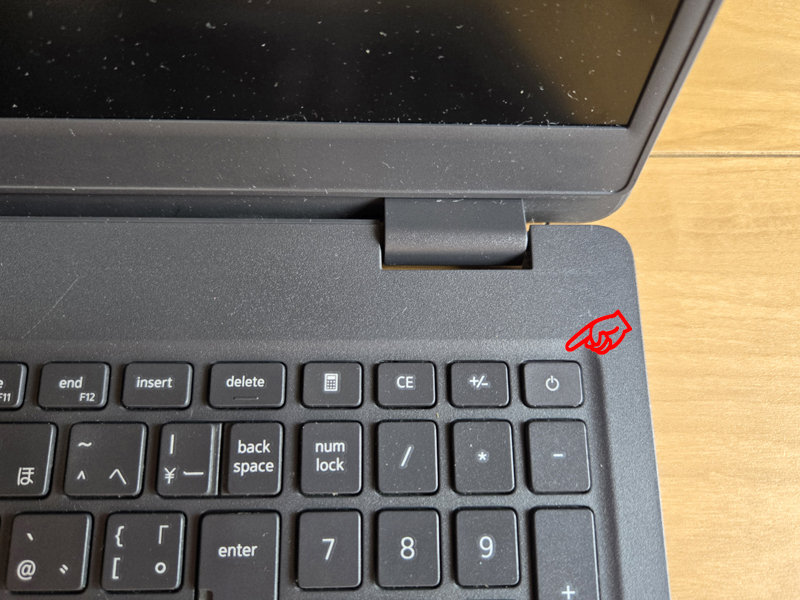
メモリの増設
Amazon から購入した DELLのノートパソコン Latitude 3510 に対応する 8GB の SO-DIMM メモリを追加し、合計 16MB のメモリ構成に変更します。


なお、このメモリのスペックは以下の通りです。
メモリ規格は DDR4-3200 ですが、下位互換性があるため、Latitude 3510 のメモリ規格 DDR4-2666/PC4-21300(2400 MHz/2667 MHz)にも対応します。
Side3 DELL 増設 ノートPC用メモリ DDR4-3200MHz Inspiron Latitude互換 PC4-25600 (8GB)
¥3,280
この商品について
ノートPC用メモリ、メモリ規格 : DDR4-3200 (PC4-25600) SO-DIMM、メモリ容量 : 8GBDell 公式サイトに記載されている、SNP6VDX7C/8G, AA937595 と同一規格のメモリです。
このメモリは下位互換性があるため、DDR4-2666/PC4-21300、DDR4-2400/PC4-19200、DDR4-2133/PC4-17000のノートPCにもご使用いただけます。DellのInspiron, Latitude, Alienware, OptiPlex(ノート),Precision(ノート), Vostro(ノート)に増設できます。
※すべての DELL ノートパソコンに適合しておりません。適合する機種・型番は、商品ページ下部の対応機種一覧をご確認ください。商品の説明
DELL ノートパソコン増設用メモリーです。デルのメモリをアップグレードするSO-DIMMです。Dell の Inspiron, Latitude, Alienware, OptiPlex(ノート),Precision(ノート), Vostro(ノート)に増設できます。
以下の対応機種一覧は DDR4-3200 メモリを増設可能なデルノートPCですが、同じ型番でも CPU の違いなどにより最大搭載メモリが制限されている場合があります。ご不明な点がございましたら、お手数ですが出品者(ランクアップ合同会社)にお問い合わせください。
このメモリは下位互換性があるため、DDR4-2666/PC4-21300、DDR4-2400/PC4-19200、DDR4-2133/PC4-17000 にも対応しております。対応機種一覧 1 (抜粋)
DELL Latitude Latitude 14 5000シリーズ(5490), Latitude 14 5000シリーズ(5491), Latitude 14 7000シリーズ(7400), Latitude 14 7000シリーズ(7410), Latitude 14 7000シリーズ(7480), Latitude 14 7000シリーズ(7490), Latitude 15 3000シリーズ(3500), Latitude 15 3000シリーズ(3510)
ディスプレイ ベゼルの取り外し
このモデルは、ディプレイ ベゼルが薄く隙間がほとんどないため、ステンレスのはがしヘラを使います。ヘラが隙間に入ったら、ジラコヘラに持ち替えてベゼルを丁寧に剥がしていきます。
ディプレイを再利用する場合は、ヘラで液晶パネルを傷つけないよう注意し慎重に作業を実施します。




液晶パネルの取り出し
液晶パネルの左右の下から出ている両面テープを手繰り寄せながら引き出します。左右ともに実施します。この両面テープを抜いたら、同時に液晶パネルが外れます。


液晶パネルのケーブル取り外し
赤丸内のケーブルのコネクタを外します。コネクタは絶縁カバーで覆われ、ロックが掛かっているため、絶縁カバーを剥がしてから、ピンセットでロックを外しコネクタを抜きます。
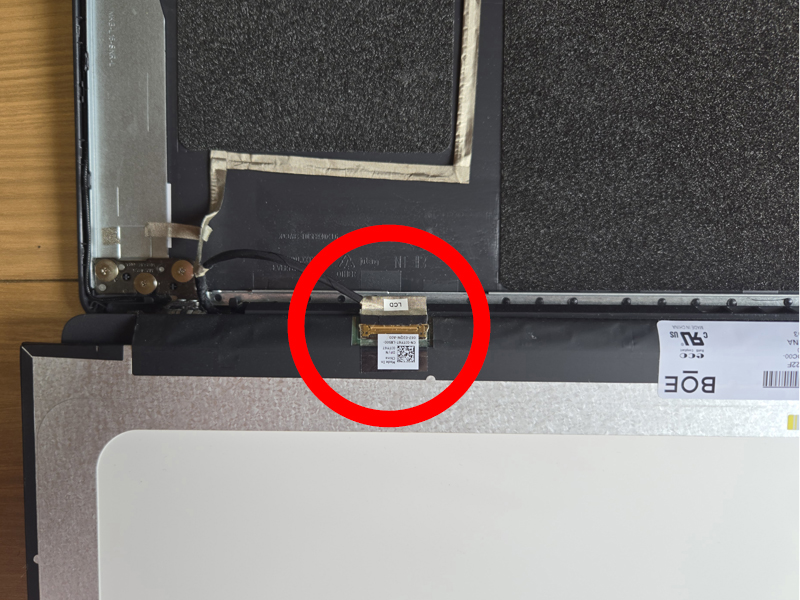



交換用液晶パネルの用意

ヤフオクから購入した以下の液晶パネルを用意しました。なお、この液晶パネルには、取り付け用のネジ穴がないタイプです。本機 Latitude 15 3510 (P101F) の液晶パネルは、ネジ穴あり、なしのどちらのタイプにも対応しています。
国内発送 1~2日到着 DELL Latitude 15 3000シリーズ 3510 P101F 液晶パネル 広視角 フルHD 1920×1080 タッチ非対応
【商品状態】
※新品
【製品仕様】
サイズ:15.6インチ
解像度:FHD (1920×1080)
バックライト技術:WLED
※パネルタイプは、ノングレアを選択
【対応型番】
Latitude 3510 P101F
解像度1366×768機種、タッチあり機種では使用できません。
交換用液晶パネルの取り付け
液晶パネルのケーブルのコネクタを交換用液晶パネルのコネクタに接続した後、新しい絶縁テープ(黒)を透明の絶縁テープの上から貼って固定します。
なお、液晶パネルのケーブルは、下端にあるケーブル施設用の溝(赤線部分)の左端にある金属製の爪に引っ掛けて、溝に沿って敷設します。もし、分解時に爪が手前に飛び出していればマイナスドライバーなどで強く押さえつけて出っ張りを潰します。出っ張りがあると、ベゼル下端の左側が奇麗に貼り付かなくなります。
また、ベゼルのヒンジ部分の裏側の2か所は爪で接合されてるので、本体を裏返しにし手で押さえつけて、しっかり固定させます。


(保護シートを剥がせばノングレア)
動作テスト
組み立てる前にACアダプターの電源供給にて、動作確認を行います。現状 8MB に 8MB のメモリを増設したので、実装 RAM が 16GB として認識できていればOKです。
動作テストを終えたら、ディプレイの保護シートを剥がして、ディプレイ ベゼルを取り付けます。

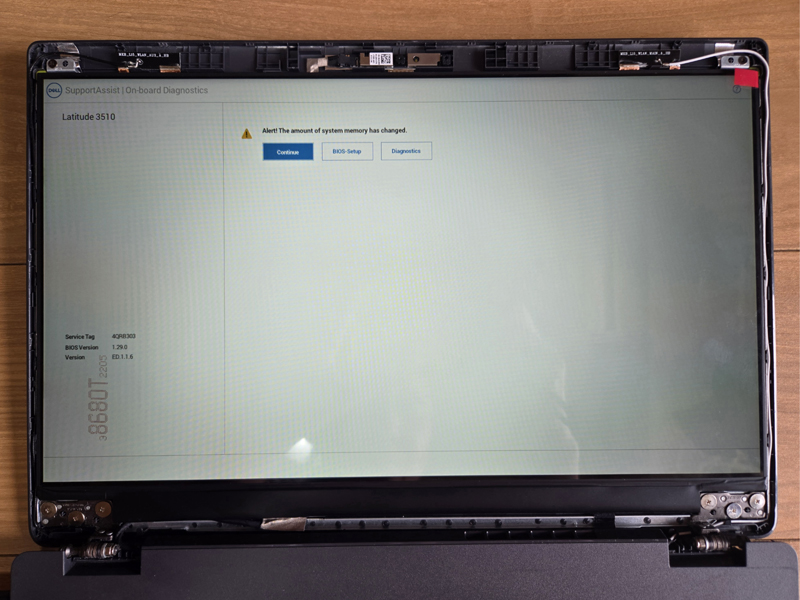
BIOS Setup は行わずに [enter] を押下

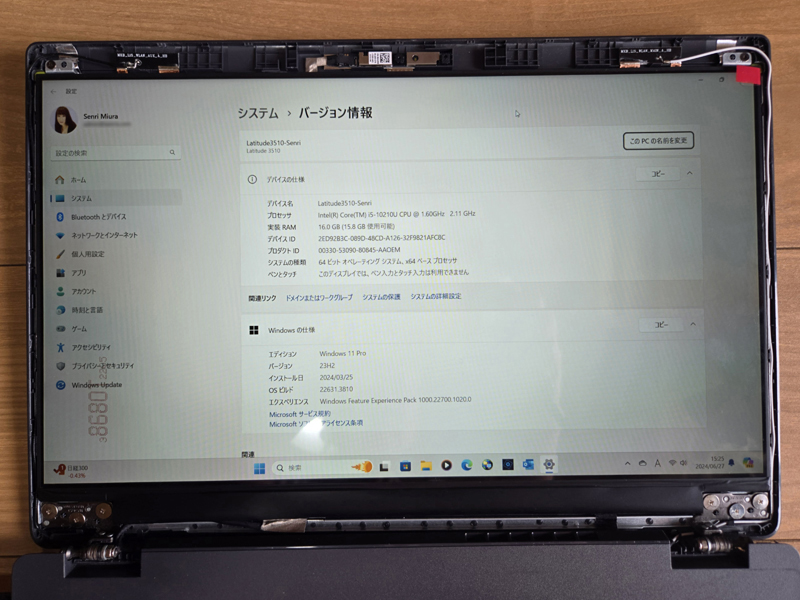
ディスプレイ ベゼルの取り付け
ディプレイ ベゼルの両面テープは一度剥がすと使い物にならないため、中途半端に貼り付いている両面テープを全て取り除きます。剥がし終えたら、新しい両面テープ(幅3mmの黒色両面テープ)をベゼルの枠内に沿って貼付します。
交換用液晶パネルの保護シートを剥がして、ディプレイ ベゼルを取り付けます。
以下の「新しい両面テープの貼付 (1~2)」の工程において、ディスプレイベゼルを取り付けると、ベゼル下端の粘着テープはディスプレイのLEDバックライトのマスキングセロファン(黒色)に貼り付いてしまい、ベゼルを剥がした際には剥離してしまうので、安全を期すため両面テープを剝がさずにテープの先端をディスプレイベゼルの外側へ出して、最終確認後に外側からテープを剥がせるようにする方法もあります。
なお、本例では透明の両面テープを使用していますが、前述した通り、両面テープは幅3mmのLEDスクリーン修理用の両面テープ(黒)を推奨します。
もし、貼付に失敗し再度ベゼルを貼り替える場合は、LED下部の剥離したLEDバックライトのマスキングセロファンを完全に剥がしてから、幅3mmのLEDスクリーン修理用の両面テープ(黒)を2列(6mm幅)にして張り替えます。
ベゼルの貼付のコツは、四隅のスクリーンの黒渕部分の幅が均等になるように確認しながら、ベゼルをゆっくり慎重に貼り付けていきます。そのため、貼付時にスクリーンは表示状態にしておきます。




バッテリーとベースカバーの取り付け
ディプレイ ベゼルの取り付けを終えたら、本体内部のバッテリーケーブルのコネクタを接続してから、ベースカバーを取り付けます。
最終テストのため、電源ボタン押下でバッテリー駆動させ、バッテリーの状態が正常であることを確認します。

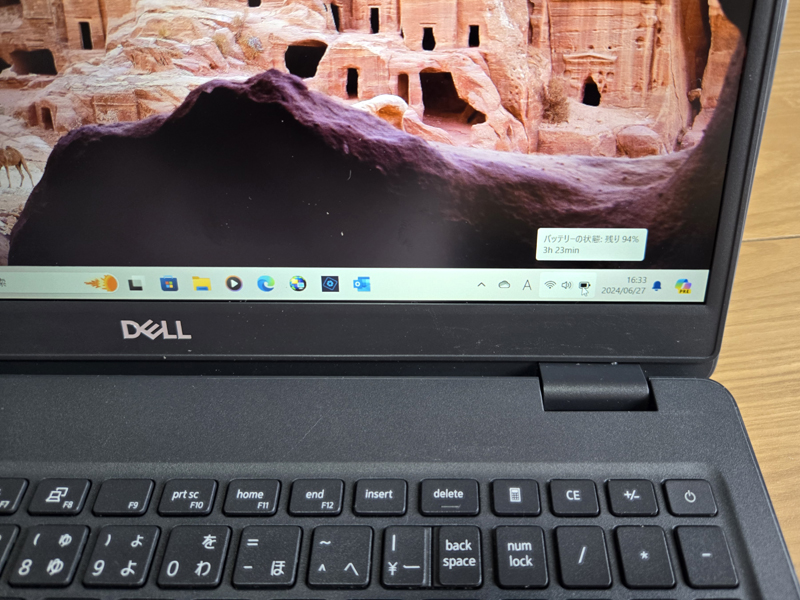
Microsoft Office 2021 Professional Plus のインストール(参考)
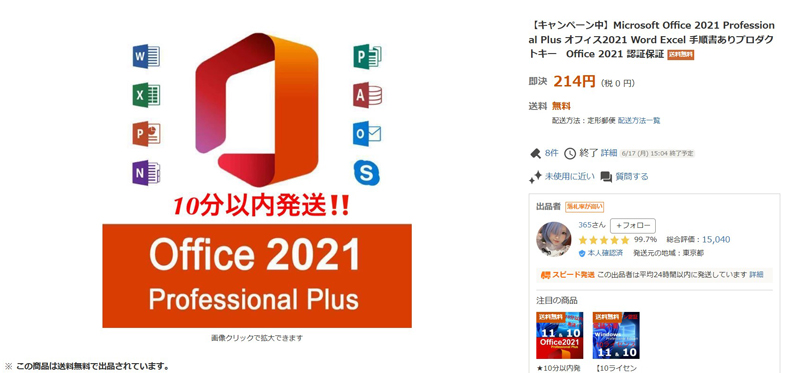
参考までにですが、本機において、ヤフオクより Microsoft Office 2021 Professional Plus のプロダクトキーを 214円 で購入し、Office 2021 をインストールしました。電話認証となりましたが、無事に認証が通りました!
この商品の概要は以下の通りです。
商品説明
★キャンペーン中★送料に+200円毎に Office2021 が個数が1つ追加されます!
1出品からご購入いただくよりも格安でご案内可能になります!追加された場合は取引メッセージにて○○○円で○個とお伝えくださいませ!
即ご案内させていただきます!!マイクロソフトから発行された「プロダクトキー」です。32ビット/64ビット インターネット認証または電話認証が可能です。
※この商品は、認証を回避するといったような不正品ではありませんのでご安心下さい。
※月額性のサブスクリプション版ではなく、追加費用は一切かからず、永続的にご利用いただけます。
※ライセンス認証後はお客様ご自身ののMicrosoftアカウントでご利用いただけます。
・1プロダクトキーに付き、PC1台の認証となります対応OS:Windows10/Windows11
32bit/64bitの両方に対応
対応言語:日本語※ プロダクトキー(ライセンスキー) のみの出品です。
※マイクロソフトから発行された「正規プロダクトキー」です。
※ オンライン認証または電話認証になります。電話認証になる場合は当方から代わりに電話認証致します。パソコンに詳しくない方でも簡単にインストールができます。
※万が一認証できなかった場合は、無料でプロダクトキーを交換させて頂きます。電話認証の場合はかわりに認証を行います。
※すでにソフトをインストールされている場合はプロダクトキーを変更するだけで認証が取れます。認証完了後、PCの構成変更がない限り、使用制限がなくご利用いただけます。
【2024年最新】Yahoo!オークション -Microsoft Office 2021 プロダクトキーの中古品・新品・未使用品一覧
アプリケーション内容
-Microsoft Office Word 2021
-Microsoft Office Excel 2021
-Microsoft Office PowerPoint 2021
-Microsoft Office OneNote 2021
-Microsoft Office Outlook 2021
-Microsoft Office Access 2021
-Microsoft Office Publisher 2021
対応時間
11:00~23:00
商品の発送:
ご入金確認が出来次第に取引ナビにて「プロダクトキー」を送信します。
※取引ナビにて納品になりますので実物の発送はございません。
※発行してから確実に認証完了までサポート致しますので ご安心ください。